أفضل اختصارات Outlook لتعزيز إنتاجيتك وكفاءتك
- يمكن أن تساعدك اختصارات لوحة مفاتيح Outlook في التنقل وإنجاز المهام بسهولة لتحسين الإنتاجية.
- ستعمل هذه الاختصارات في Outlook 2021 الجديد و Microsoft 365 على كل من نظامي التشغيل Windows و Mac.
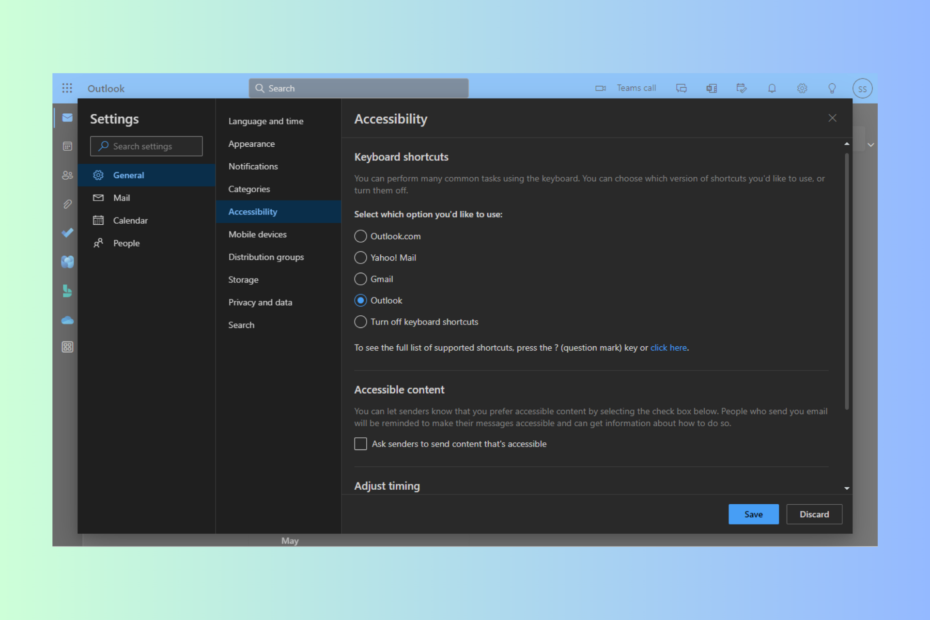
Microsoft Outlook هو نظام برنامج إدارة المعلومات الشخصية من Microsoft ، والذي يأتي مع مجموعات برامج Microsoft Office و Microsoft 365.
إذا كنت تستخدم Outlook كثيرًا لإرسال رسائل البريد الإلكتروني أو تلقيها ، وجدولة الاجتماعات ، والتحقق من المهام ، فيجب أن تعرف اختصارات لوحة المفاتيح الشائعة التي يمكن أن تساعدك في الحصول على كفاءتك وزيادة كفاءتك.
في هذا الدليل ، سنناقش بعض اختصارات لوحة مفاتيح Outlook التي ستساعدك على تبسيط سير عملك.
كيف يمكنني تمكين اختصارات لوحة المفاتيح في Outlook؟
- اذهب إلى تطبيق Outlook Web.
- حدد إعدادات من الزاوية اليمنى العليا.
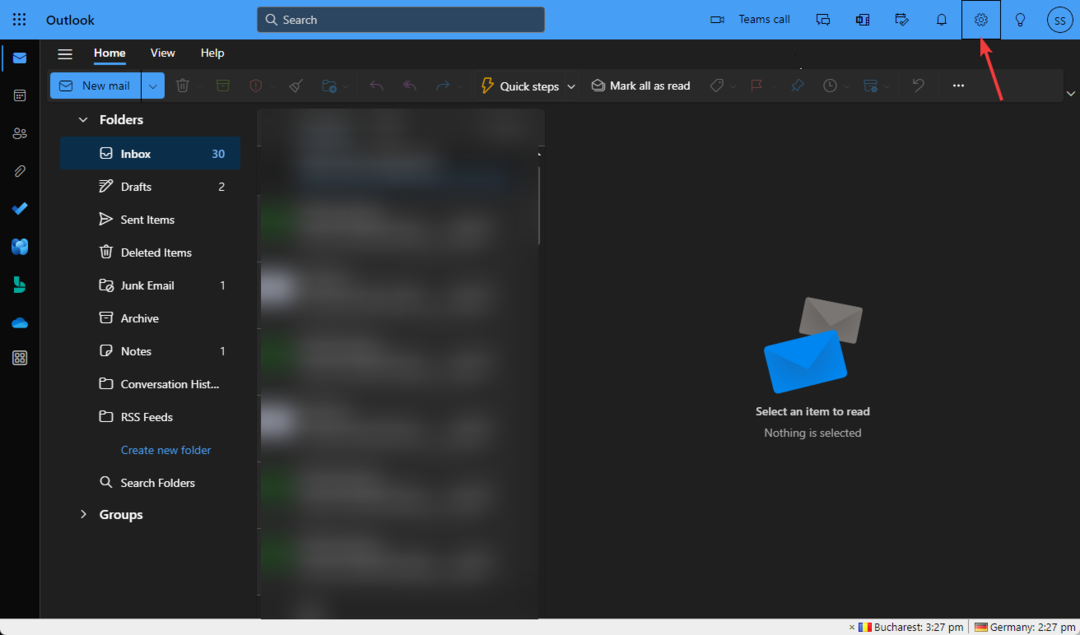
- بعد ذلك ، انقر فوق عام من الجزء الأيمن وحدد إمكانية الوصول من اليمين.
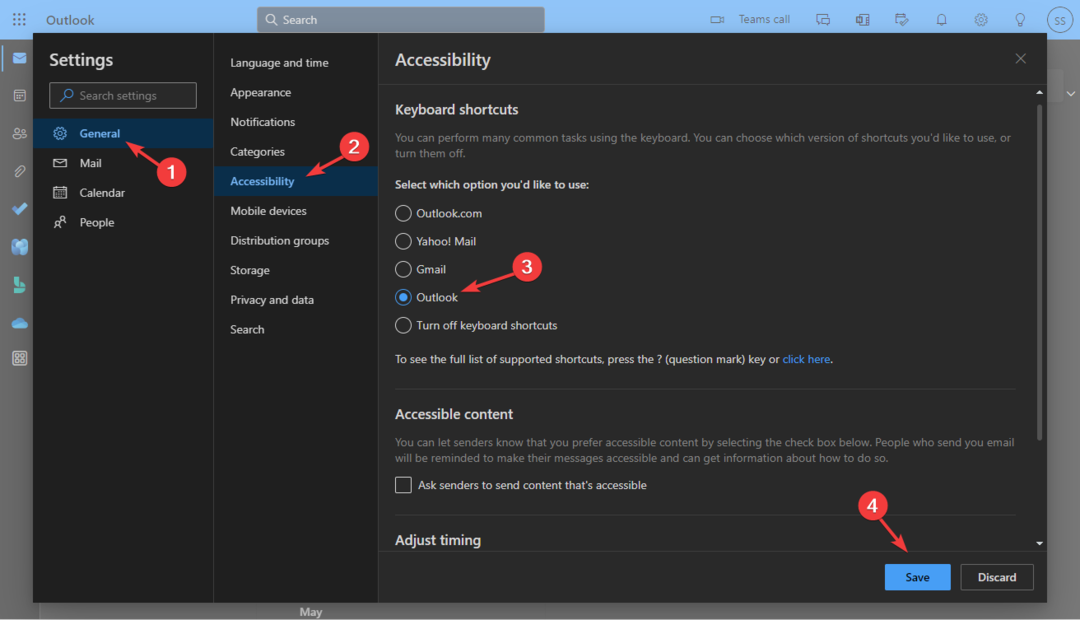
- تحت اختصارات لوحة المفاتيح، من أجل حدد الخيارات التي تريد استخدامها الخيار ، ستجد خمسة خيارات:
- Outlook.com - تمكين الاختصارات لبرنامج Outlook
- بريد ياهو - ياهو! اختصارات لوحة مفاتيح البريد في Outlook.com
- بريد جوجل - اختصارات لوحة مفاتيح Gmail في Outlook.com
- الآفاق - اختصارات Outlook القياسية
- قم بإيقاف تشغيل اختصارات لوحة المفاتيح - تعطيل الاختصارات في Outlook.com
- حدد أيًا من الخيارات التي تجدها مناسبة وانقر يحفظ لتأكيد التغييرات.
سيؤثر اختيار هذه الخيارات على كيفية عمل الاختصارات على تطبيق OWA الخاص بك فقط. سيعمل سطح مكتب Outlook على اختصارات Outlook.
إذا كنت تواجه مشكلات شائعة ، مثل التوقعات لا تفتحننصحك بالاطلاع على هذا الدليل التفصيلي للتخلص من المشكلة.
هل يمكنك إنشاء اختصارات لوحة المفاتيح في Outlook؟
منذ Outlook 2016 ، لا يمكنك إنشاء اختصارات لوحة مفاتيح مخصصة لبرنامج Outlook ولكن يمكنك بالتأكيد استخدام الاختصارات التي تم تعيينها بالفعل.
ومع ذلك ، يمكنك التنقل بين الفئات باستخدام كنترول + وظيفة مفاتيح ، ويتيح لك Outlook تحديد مفتاح الوظيفة الذي يعمل مع أي فئة. لمعرفة المزيد ، انتقل إلى القسم الأخير.
أيضًا ، يمكنك استخدام اختصارات لوحة المفاتيح من Gmail و Yahoo! البريد عن طريق تمكين الميزة في تطبيق Outlook Web.
ما هي أفضل اختصارات لوحة مفاتيح Outlook التي يمكنك استخدامها؟
1. كثيرا ما تستخدم الاختصارات
| اختصارات لوحة المفاتيح(شبابيك) | اختصارات لوحة المفاتيح(ماك) | فعل |
| كنترول + ص | – | افتح نافذة Go to Folder |
| كنترول+ن | كمد + ن | ينشئ حدثًا جديدًا في التقويم أو يفتح نافذة رسالة جديدة |
| كنترول + يدخل | كمد + يعود | يرسل رسالة بريد إلكتروني |
| يحول+يدخل | كمد + ا | يفتح الرسالة المختارة في نافذة جديدة |
| يمسح | يمسح | احذف رسالة |
| كنترول + F | كمد +ي | يعيد توجيه رسالة |
| كنترول+يحول+ص | كمد + يحول + ص | يختار خيار "الرد على الكل" |
| كنترول + 2 | كمد + 2 | يفتح التقويم |
| كنترول+ص | كمد + ص | الرد على البريد الإلكتروني |
| بديل+تحت | تحت سهم | يأخذك إلى البريد التالي في القائمة |
| بديل + غادر | – | يعيدك إلى المجلد المحدد مسبقًا |
| بديل + ح | – | ينقلك إلى علامة التبويب "الصفحة الرئيسية" |
| بديل + س | كمد + يعود | يرسل بريدًا إلكترونيًا |
| بديل + ن | كمد+ه | يقوم بإدراج ملف |
| كنترول+يحول+ك | كمد + ن | يفتح طلب مهمة جديد |
| كنترول + ه | كمد + خيار + F | يفتح البحث |
| خروج | خروج | يغلق |
| بديل+ ي +أ | بديل + F + م | يفتح المرفق حفظ كنافذة |
| كنترول+يحول+أ | كمد + ن | ينشئ موعدًا |
2. تحرير وتنسيق النص
| اختصارات لوحة المفاتيح(شبابيك) | اختصارات لوحة المفاتيح(ماك) | فعل |
| كنترول+ج | كمد + ج | انسخ النص المحدد إلى الحافظة |
| كنترول+X | كمد + X | قص النص المحدد |
| كنترول+ك | كمد + ك | قم بإضافة ارتباط تشعبي |
| كنترول+الخامس | كمد + الخامس | الصق النص من الحافظة إلى الموقع المحدد |
| كنترول+ص | كمد + ص | كرر الإجراء الأخير |
| كنترول+ض | كمد + ض | التراجع عن التغيير الأخير |
| كنترول+ب | كمد + ب | يطبق تنسيق غامق |
| كنترول+يو | كمد + يو | يقوم بتسطير النص المحدد |
| كنترول+أنا | كمد + أنا | يطبق تنسيق الخط المائل |
| مسافة للخلف | يمسح | يحذف النص المحدد الظاهر على يسار المؤشر |
| كنترول+مسافة للخلف | الجبهة الوطنية+يمسح | احذف الكلمة الموجودة على يسار المؤشر ولكن لا تحذف المسافة قبل الكلمة |
| بديل + ا | – | ويبين شكل قائمة طعام |
| كنترول + يحول + ص | – | يعرض مربع حوار الخط |
| يحول + F3 | – | تبديل حالة النص المحدد |
| كنترول + يحول + ك | – | لتنسيق الحروف في حالة صغيرة |
| كنترول + يحول + إل | كمد + يحول + إل | أضف الرموز النقطية |
| كنترول + تي | كمد + } | يزيد المسافة البادئة |
| كنترول + يحول +تي | كمد + { | إنقاص المسافة البادئة |
| كنترول +] | كمد + ] | زيادة حجم الخط |
| كنترول +[ | كمد + [ | تصغير حجم الخط |
| كنترول + إل | – | يحاذي النص المحدد إلى اليسار |
| كنترول + ه | – | يحاذي النص المحدد للمركز |
| كنترول + يحول +ض | كمد+ يحول +ض | مسح كل التنسيقات |
| كنترول + يحول +ح | كمد + يحول +ح | يحذف الكلمة التالية |
| كنترول + يحول +ي | كمد + يحول +ي | يبرر النص |
| كنترول + يحول +س | كمد + يحول +س | يطبق الأنماط |
| كنترول + إل | كمد + إل | محاذاة الفقرات إلى اليسار |
| كنترول + ص | كمد + ص | يحاذي الفقرات إلى اليمين |
| كنترول + تي | كمد + تي | ينشئ مسافة بادئة معلقة |
| كنترول + س | كمد + س | يزيل التنسيق من فقرة |
| كنترول + يحول + تي | كمد + يحول + تي | يقلل المسافة البادئة المعلقة |
3. اختصارات لوحة مفاتيح البريد لبرنامج Outlook
3.1 جزء المجلد
| اختصارات لوحة المفاتيح | فعل |
| يمين مفتاح السهم | يوسع القسم المحدد |
| كنترول + يحول + أنا | التبديل إلى صندوق الوارد |
| كنترول + يحول + ا | التبديل إلى صندوق الصادر |
| غادر مفتاح السهم | يغلق أو يطوي المجلد الحالي |
- كيفية إنشاء ملف PST في Outlook
- كيفية إنشاء عرض علبة الوارد الموحدة في Outlook
3.2 الرسائل وقائمة القراءة
| اختصارات لوحة المفاتيح(شبابيك) | اختصارات لوحة المفاتيح(ماك) | فعل |
| كنترول+يحول+دبليو | – | يعرض صور الإنترنت المحظورة |
| كنترول+يحول+جي | كنترول + 1 | علم أو متابعة |
| مفتاح المسافة | تصل الصفحة | قم بالتمرير لأسفل في ملف قراءة جزء |
| يحول + مفتاح المسافة | اسفل الصفحة | قم بالتمرير لأعلى في ملف قراءة جزء |
| يمسح | يمسح | يزيل الرسالة المحددة من صندوق الوارد |
| يحول+يمسح | يحول+يمسح | يحذف الرسائل أو العناصر بشكل دائم |
| خروج | خروج | إجهاض البحث |
| إدراج | خيار+كمد+الفاصلة العليا (') | يقوم بإعلام رسالة أو وضع علامة على رسالة تم وضع علامة عليها كمكتملة |
| كنترول+< | كنترول+قوس اليسار ([) | انتقل إلى الرسالة السابقة |
| كنترول+> | كنترول+قوس أيمن (]) | يأخذك إلى الرسالة التالية |
| كنترول+يو | كمد + يحول + تي | وضع علامة على البريد الإلكتروني المحدد كغير مقروء |
| كنترول+س | كمد + تي | وضع علامة على البريد الإلكتروني المحدد كمقروء |
| كنترول + يمسح | كمد + حذف | تجاهل رسالة بريد إلكتروني أو محادثة |
| كنترول + بديل + ي | كمد + بديل + ي/كمد + بديل + خيار + ي | ينقل البريد الإلكتروني من أو إلى نفاية مجلد. |
| كنترول + بديل + ص | – | للرد على محادثة بطلب اجتماع |
3.3 استخدم قائمة الرسائل
| اختصارات لوحة المفاتيح(شبابيك) | فعل |
| يحول+تحت | يحدد الرسالة الحالية والتالية ويمكنك استخدام هذا لتحديد رسائل بريد إلكتروني متعددة في القائمة |
| بيت/كنترول+بيت | يختار الرسالة الأولى في المجلد الحالي |
| يحول+أعلى | يختار الرسائل الحالية والسابقة ويمكنك استخدام هذا لتحديد رسائل بريد إلكتروني متعددة في القائمة |
3.4 قائمة القراءة
| اختصارات لوحة المفاتيح | فعل |
| خروج | يغلق رسالة جديدة |
| نهاية | انتقل إلى آخر رسالة في القائمة |
| كنترول+ن | ينشئ رسالة جديدة |
| بيت | انتقل إلى أعلى قائمة البريد الإلكتروني |
| كنترول+F | إعادة توجيه البريد الإلكتروني المحدد |
| كنترول+ص | الرد على الرسالة المحددة |
| اسفل الصفحة | ينتقل إلى أسفل صفحة واحدة في رسائل البريد الإلكتروني التي تحتوي على صفحتين أو أكثر |
| كنترول+يحول+ص | للرد على جميع مستلمي البريد الإلكتروني المحدد |
| تصل الصفحة | ينقل صفحة واحدة لأعلى في رسائل البريد الإلكتروني التي تحتوي على صفحتين أو أكثر |
| كنترول+يدخل | يرسل البريد الإلكتروني |
4. اختصارات لوحة مفاتيح التقويم لبرنامج Outlook
4.1 الاختصارات الشائعة
| اختصارات لوحة المفاتيح(شبابيك) | اختصارات لوحة المفاتيح(ماك) | فعل |
| كنترول+ن | كمد + ن | يفتح أو ينشئ عنصر تقويم جديدًا على Windows ، ولكن باستخدام يأمر مفتاح على Mac ، فإنه ينشئ موعدًا جديدًا |
| كنترول+2 | كمد + 2 | يفتح ملف تقويم منظر |
| يمسح | يمسح | يزيل الحدث المحدد |
| فاتورة غير مدفوعة | يحول+يتحكم+قوس أيمن (]) | للانتقال إلى الحدث التالي في العرض الحالي |
| يدخل | يحول+يتحكم+قوس اليسار ([) | يفتح العنصر المحدد في التقويم |
| يحول+فاتورة غير مدفوعة | – | ينتقل إلى الموعد السابق |
| F6 | – | ينقلك إلى منطقة مختلفة في التقويم الخاص بك |
4.2 نظرة عامة على التقويم
| اختصارات لوحة المفاتيح(شبابيك) | اختصارات لوحة المفاتيح(ماك) | فعل |
| بديل + أعلى مفتاح السهم / بديل + تحت | كمد + خيار + السهم الايسر/ السهم الأيمن | تنقلك إلى الأسبوع السابق / الأسبوع التالي (عرض الأسبوع) |
| بديل+تصل الصفحة / بديل + اسفل الصفحة | كمد + خيار + السهم الايسر/ السهم الأيمن | تنقلك إلى الشهر السابق / الشهر التالي (عرض الشهر) |
| بديل+بيت | – | يأخذك إلى بداية الأسبوع. |
| بديل+نهاية | – | يأخذك إلى نهاية الأسبوع. |
| كنترول+0 | – | إعادة تعيين عموم والتكبير |
| كنترول+يحول+غادر, يمين, أعلى، أو تحت مفتاح السهم | – | حرك العنصر المحدد لليسار أو لليمين أو لأعلى أو لأسفل |
| كنترول+غادر, يمين, أعلى، أو تحت مفتاح السهم | – | تحريك لليسار أو لليمين أو لأعلى أو لأسفل |
| خروج | خروج | قم بإلغاء تحديد العناصر المحددة |
| يحول+بديل+6 | – | يفتح ملف واسع منظر |
| اختصارات لوحة المفاتيح(شبابيك) |
اختصارات لوحة المفاتيح (ماك) |
فعل |
| كنترول+1 | كمد + 1 | اذهب إلى بريد |
| كنترول+2 | كمد + 2 | اذهب إلى تقويم |
| كنترول+3 | كمد + 3 | اذهب إلى الناس |
| يمسح أو كنترول+د | يمسح | يحذف جهة اتصال أو قائمة جهات اتصال |
| كنترول+ه | كمد + 0 | يبحث عن جهة اتصال |
| كنترول+ن | كمد + ن | ينشئ جهة اتصال جديدة |
| كنترول+س | كمد + س | يحفظ جهة اتصال أو قائمة جهات اتصال |
| كنترول+أ | كمد + أ | يختار جميع جهات الاتصال أو قوائم جهات الاتصال |
| خروج | خروج | تجاهل جهة الاتصال / إلغاء تحديد كافة جهات الاتصال أو قوائم جهات الاتصال |
| يحول+ه | – | قم بتحرير جهة اتصال أو قائمة جهات اتصال |
| تحت سهم | – | تحرك لأسفل في قائمة جهات الاتصال |
| أعلى سهم | – | تحرك لأعلى في قائمة جهات الاتصال |
| يحول+علامة استفهام (؟) | – | يظهر قائمة الناس اختصارات لوحة المفاتيح |
| كنترول+إل | – | قم بإنشاء قائمة جهات اتصال جديدة |
| بديل+ح | – | ينقل التركيز إلى بيت فاتورة غير مدفوعة |
| بديل+الخامس | – | ينقل التركيز إلى منظر فاتورة غير مدفوعة |
6. اختصارات لوحة المفاتيح المهام
| اختصارات لوحة المفاتيح(شبابيك) | اختصارات لوحة المفاتيح(ماك) | فعل |
| كنترول+ج | كمد + ج | اقبل طلب مهمة |
| كنترول+د | يمسح | رفض طلب مهمة |
| كنترول + ه | – | يفتح مربع البحث |
| كنترول+ص | – | يفتح اذهب إلى المجلد صندوق المحادثة |
| كنترول +ن | – | ينشئ مهمة في مهام منظر |
| كنترول+ا | كمد + ا | يفتح العنصر المحدد |
| كنترول+ص | كمد + ص | يطبع العنصر المحدد |
| كنترول+يحول+بديل+يو | كمد + ن | إنشاء طلب مهمة |
| F6 | – | قم بالتبديل بين ملفات مهام قائمة، لكى يفعل شريط و مجلد جزء |
| إدراج | – | وضع علامة على عنصر أو علامة اكتمال |
7. اختصارات التنقل الأساسية
| اختصارات لوحة المفاتيح(شبابيك) | اختصارات لوحة المفاتيح(ماك) | فعل |
| بديل + F4 | كمد + دبليو | يغلق النافذة النشطة |
| كنترول + 4 | كمد + 4 | يفتح ملف مهام منظر |
| كنترول + 5 | كمد + 5 | يأخذك إلى ملحوظات |
| كنترول + 6 | كمد + 6 | قم بالتبديل إلى قائمة المجلدات في جزء المجلدات |
| كنترول + 7 | كمد + 7 | يبدل إلى الاختصارات. بالنسبة لنظام التشغيل Mac ، فإنه يفتح ملف حالة المزامنة نافذة او شباك |
| كنترول + . | – | ينقلك إلى البريد الإلكتروني المفتوح التالي |
| كنترول + , | كمد + , | يأخذك إلى الرسالة السابقة. بالنسبة لنظام التشغيل Mac ، فإنه يفتح ملف تفضيلات Outlook نافذة او شباك |
| كنترول + فاتورة غير مدفوعة | كمد + فاتورة غير مدفوعة | يسمح لك بالتنقل حول سطور رؤوس الرسائل في ملف مجلد جزء |
| السهام | السهام | يسمح لك بالتنقل في مجلد جزء |
| بديل + غادر | – | يأخذك إلى العرض السابق في الصفحة الرئيسية الآفاق نافذة او شباك |
| بديل + يمين | – | يأخذك إلى العرض التالي في الصفحة الرئيسية الآفاق نافذة او شباك |
| كنترول + يحول + دبليو | – | يختار ال شريط المعلومات ويعرض قائمة الأوامر إن أمكن |
| كنترول + يحول + فاتورة غير مدفوعة | – | التنقل بين مجلد, الآفاق, شريط المهام، و قراءة جزء |
| بديل + F | – | قم بالتبديل إلى ملف ملف فاتورة غير مدفوعة |
| بديل + شبيبة | – | قم بالتبديل إلى ملف إرسال / استلام فاتورة غير مدفوعة |
| بديل + الخامس | – | يأخذك إلى منظر فاتورة غير مدفوعة |
| بديل + ه | – | ينتقل إلى ملف يساعد فاتورة غير مدفوعة |
كيفية إنشاء اختصار لوحة مفاتيح Outlook الخاص بك (فئات)؟
- اضغط على شبابيك نوع المفتاح الآفاق، وانقر فوق فتح.
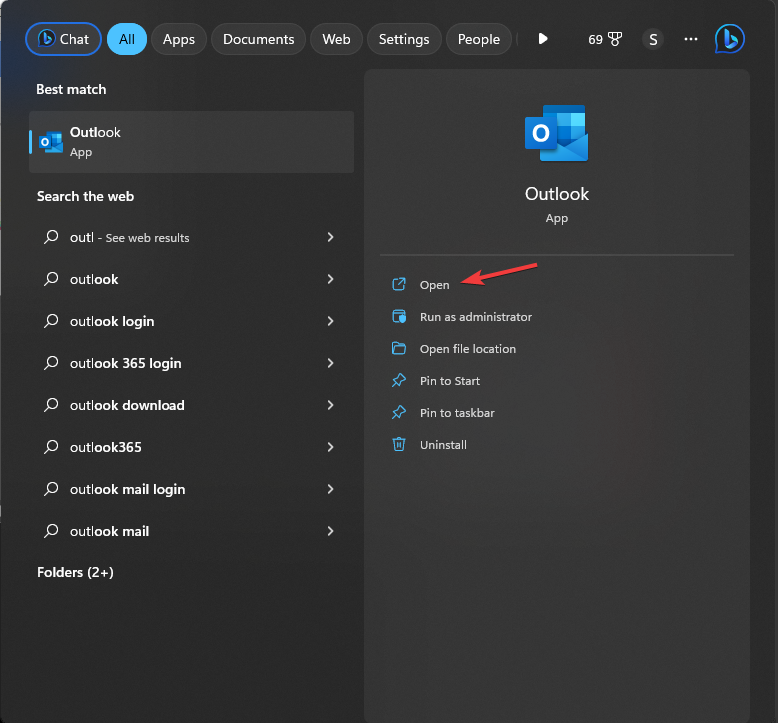
- اذهب إلى بيت علامة التبويب ، حدد موقع فئات.
- من القائمة المنسدلة ، حدد جميع الفئات.
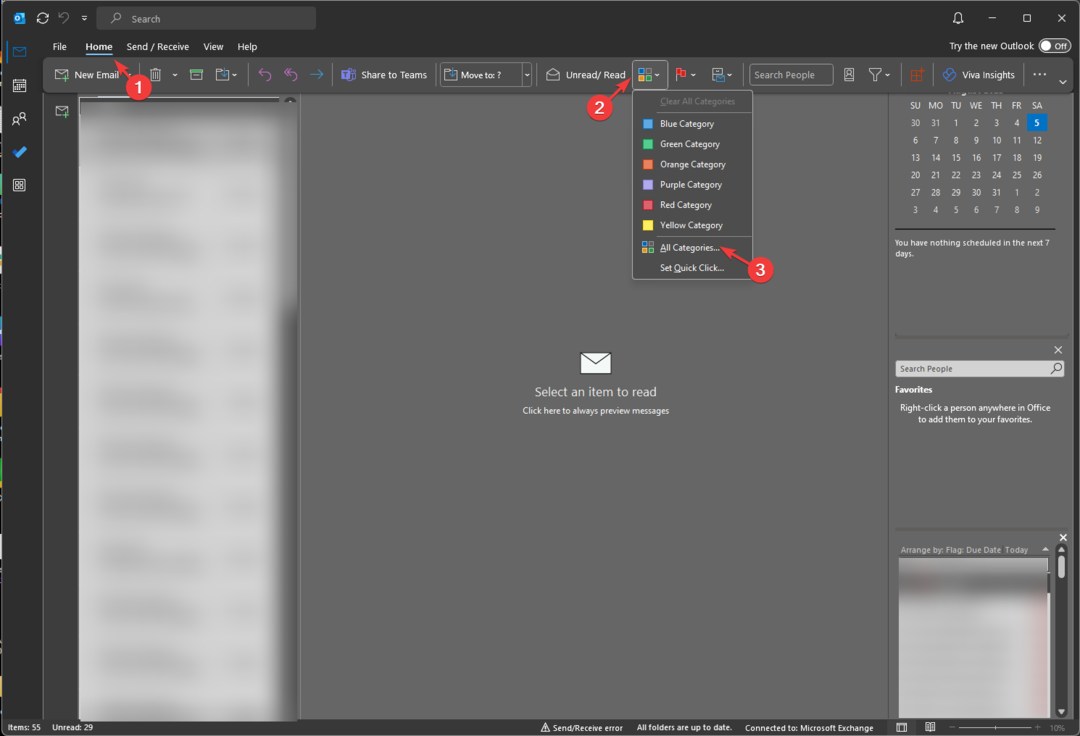
- على ال فئات اللون نافذة ، سترى قائمة الفئات.
- يمكنك إضافة جديدة أو إعادة تسمية أو حذف القائمة.
- بمجرد الانتهاء ، حدد ملف فئة، حدد موقع مفتاح الاختصار الخيار من القائمة المنسدلة ، واختر كنترول + أي مفتاح وظيفي.
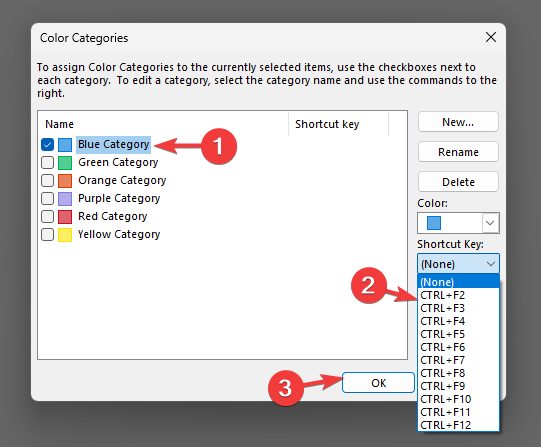
- انقر نعم.
يمكنك الآن التبديل بين الفئات باستخدام اختصارات لوحة المفاتيح.
إذن ، هذه بعض اختصارات لوحة المفاتيح في Outlook والتي يمكن أن تساعدك على تحسين الإنتاجية وتبسيط سير عملك.
لزيادة تحسين إنتاجيتك ، يمكنك ذلك انقل شريط Outlook من جانب إلى أسفل، كما هو موضح في الدليل المميز.
لا تتردد في تزويدنا بأي معلومات ونصائح وتجربتك مع الموضوع في قسم التعليقات أدناه.

![Outlook règle automatique ne fonctionne pas [6 حلول]](/f/2a4134c0dc00cf30416ba5796c82f090.jpg?width=300&height=460)
